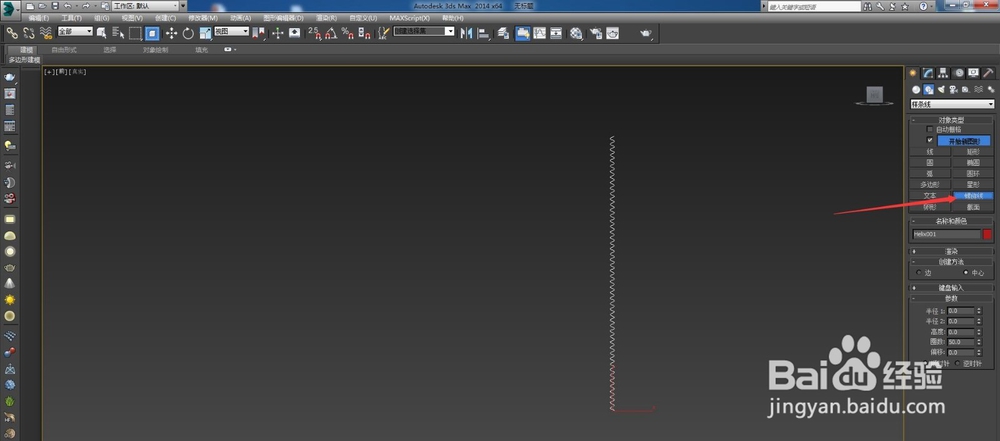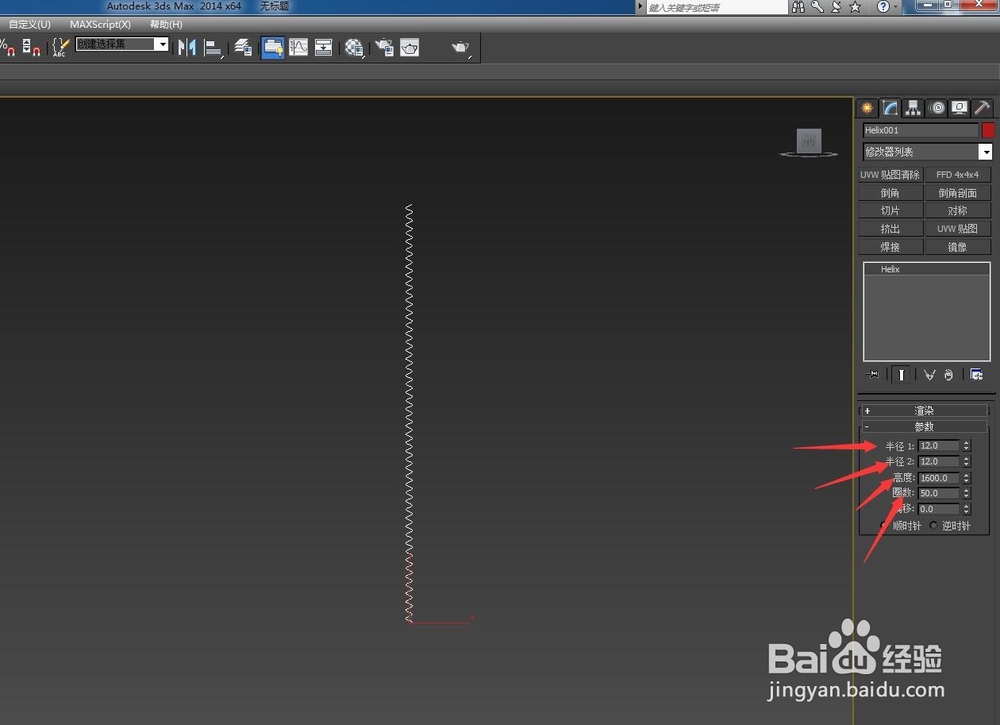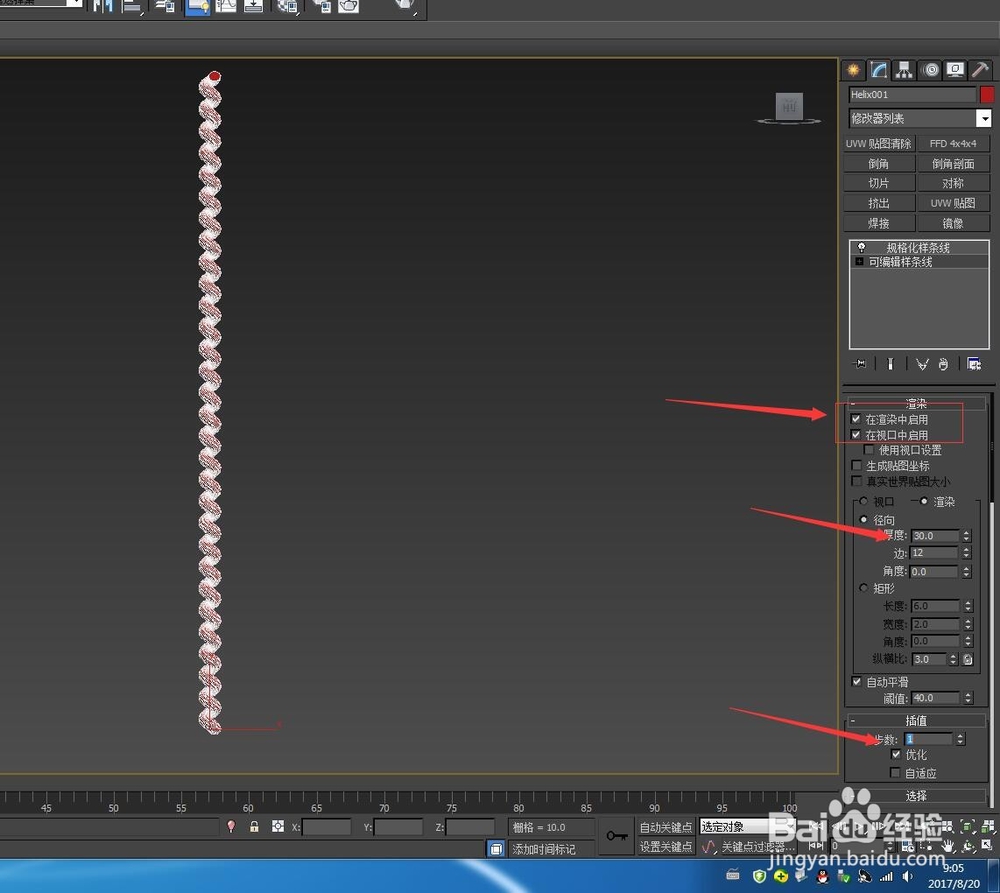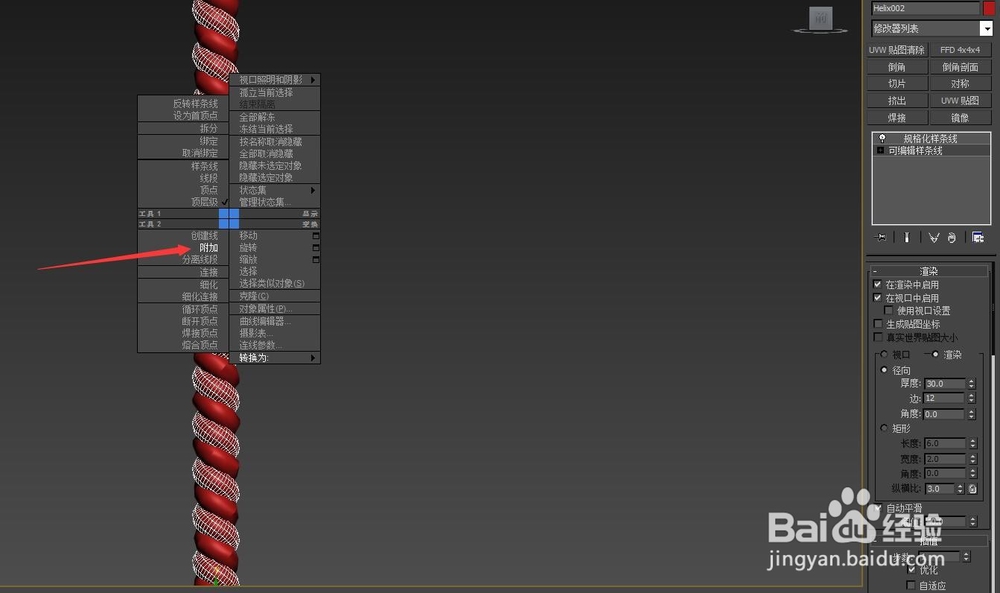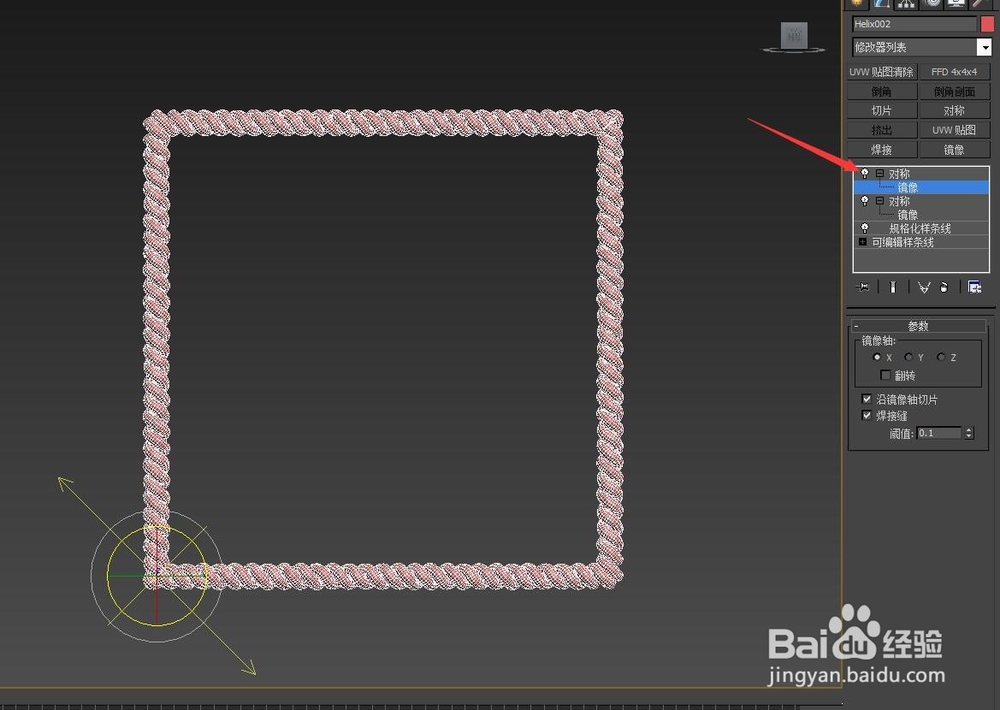1、首先打开3MAX在,在右边命令栏中找到“样条线”命令栏,然后再找到“螺旋线”命令,
2、创建一根“螺旋线”在右边命令栏中输入数值,如图
3、先把样条线转换为“可编辑样条线”在“修改器列表”中找到“格式化样条线”并应用,如图
4、然后回到“可编辑样条线”中,在渲染选项中,勾选一二项,厚度改为30,插值改为 1,如图
5、复制一条螺旋线,让它与第一个重合如图
6、在“可编辑样条线”中用右键点击所选物体,找到“附加”选项,让与刚复制的螺旋线附加,如图
7、然后修改,旋转角度,在修改面板中,找到“对称”命令并应用,如图
8、重复上一个操作,会得到一个连角,规整的方框,如图所示